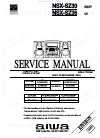Additional notes:
Step 1 — Set the base on a flat surface with the closed portion toward you.
Pick up the panel with the back toward you and lower the pedestal onto the
base until it locks.
Step 2 — Connect VGA cable to PC.
Step 3 — Connect power cord to wall outlet and then monitor.
Step 4 — Connect built-in monitor speakers to PC.
Step 5 — Adjust monitor angle.
Step 6 — Plug in headphones (optional) (F). Turn on the monitor (E). Adjust
the display using the Menu button (A), the Adjust buttons (B, C), and the
Auto/Select button (D). Control volume using the Adjust buttons (B, C).
For complete information, see the CD for documentation and drivers.
Ekstra notater:
Trin 1 — Sæt soklen på en plan overflade med den lukkede del vendende mod dig.
Tag panelet op med bagsiden vendende mod dig og sænk pedestalen, indtil den
låser.
Trin 2 — Forbind VGA-kablet med pc’en.
Trin 3 — Forbind netledningen med en stikkontakt og derefter skærmen.
Trin 4 — Forbind de indbyggede skærmhøjttalere med pc’en.
Trin 5 — Justér skærmens vinkel.
Trin 6 — Sæt hovedtelefonerne (ekstraudstyr) i (F). Tænd skærmen (E). Juster
skærmbilledet ved brug af menuknappen (A), justeringsknapperne (B, C) og
auto/vælg-knappen (D). Lydstyrken styres ved brug af justeringsknapperne (B, C).
Komplette oplysninger findes i dokumentationen og driverne på cd’en.
Lisähuomautuksia:
Vaihe 1 — Aseta näytön jalusta tasaiselle alustalle siten, että sen avoin osa on
poispäin itsestäsi. Nosta paneelinäyttöä siten, että sen takaosa on itseäsi kohti ja
laske näyttö jalustalle siten, että se napsahtaa paikalleen.
Vaihe 2 — Kytke VGA-kaapeli tietokoneeseen.
Vaihe 3 — Kytke virtajohto seinäpistorasiaan ja sitten näyttöön.
Vaihe 4 — Kytke näyttöön sisäänrakennettujen kaiuttimien kaapeli
tietokoneeseen.
Vaihe 5 — Säädä näytön katselukulma mieleiseksesi.
Vaihe 6 — Kytke kuulokkeet (valinnainen vaihe) liittimeen (F). Kytke virta
näyttöön painikkeesta (E). Säädä näyttöasetukset käyttämällä valikkopainiketta
(A), selauspainikkeita (B, C) ja auto-/valintapainiketta (D). Säädä
äänenvoimakkuutta käyttämällä säätöpainikkeita (B) ja (C).
Lisätietoja, oppaat ja ohjaimet ovat CD-levyllä.
Zusätzliche Hinweise:
Schritt 1 — Stellen Sie den Sockel auf eine gerade Oberfläche mit dem
geschlossenen Teil auf Sie gerichtet. Heben Sie den Bildschirm zu sich und führen
Sie den Fuß bis zum Einrasten in den Sockel.
Schritt 2 — Schließen Sie das VGA-Kabel an den PC an.
Schritt 3 — Schließen Sie das Stromkabel an die Wandsteckdose an und dann
an den Monitor.
Schritt 4 — Schließen Sie die eingebauten Monitor-Lautsprecher an den PC an.
Schritt 5 — Stellen Sie die Neigung des Monitors ein.
Schritt 6 — Schließen Sie die Kopfhörer (F) an (optional). Schalten Sie den
Monitor (E) ein. Passen Sie mithilfe der Menü-Taste (A), der Einstell-Tasten (B, C)
und der Auto/Select -Taste (D) die gewünschten Bildschirmeinstellungen an.
Regulieren Sie die Lautstärke mithilfe der Einstelltasten (B, C).
Für komplette Informationen nutzen Sie die Dokumentation- und Treiber-CD.
Notas adicionais:
Passo 1 — Coloque a base numa superfície lisa, com a parte fechada voltada para
si. Levante o painel com a parte de trás voltada para si e baixe o suporte em
direcção à base, até este ficar preso.
Passo 2 — Ligue o cabo VGA ao PC.
Passo 3 — Ligue o cabo de alimentação à tomada de parede e, de seguida, ao
monitor.
Passo 4 — Ligue os altifalantes incorporados do monitor ao PC.
Passo 5 — Ajuste o ângulo do monitor.
Passo 6 — Ligue os auscultadores (opcional) (F). Ligue o monitor (E). Ajuste o ecrã,
utilizando o botão Menu (A), os botões de Ajuste (B, C) e o botão Select/Auto
(Seleccionar/Auto) (D). Controle o volume, utilizando os botões de Ajuste (B, C).
Para obter informações completas, consulte a documentação e controladores
no CD.
Tilleggsmerknader:
Trinn 1 — Sett sokkelen på et flatt underlag med den lukkede delen mot deg. Løft
panelet med baksiden mot deg, og senk sokkelarmen ned på sokkelen til den låses
på plass.
Trinn 2 — Koble VGA-kabelen til PCen.
Trinn 3 — Koble strømledningen til veggkontakten og deretter til skjermen.
Trinn 4 — Koble de innebygde skjermhøyttalerne til PCen.
Trinn 5 — Juster vinkelen på skjermen.
Trinn 6 — Koble til hodetelefonene (valgfritt) (F). Slå på skjermen (E). Juster
skjermen ved hjelp av Menu-knappen (meny) (A), Adjust-knappene (justering)
(B, C) og Auto/Select-knappen (auto/velg) (D). Juster volumet med Adjust-
knappene (justering) (B, C).
Du finner fullstendig informasjon på CDen for dokumentasjon og drivere.
Remarques complémentaires :
Étape 1. Poser le socle du moniteur sur une surface plane, la portion couverte du
socle vous faisant face. Soulever l’écran, l’arrière de celui-ci face à vous, et l’abaisser
sur le socle jusqu’à ce qu’il s’enclenche.
Étape 2. Brancher le câble VGA à l’ordinateur.
Étape 3. Brancher le cordon d’alimentation à une prise murale, puis au moniteur.
Étape 4. Brancher les haut-parleurs intégrés du moniteur à l’ordinateur.
Étape 5. Ajuster l’inclinaison du moniteur.
Étape 6. Brancher un casque d’écoute (facultatif) (F). Allumer le moniteur (E).
Ajuster les paramètres d’affichage à l’aide du bouton Menu (A), des boutons de
réglage (B) et (C) et du bouton Auto/Select (D). Régler le volume du son à l’aide des
boutons de réglage (B) et (C).
Pour des informations détaillées, voir le CD contenant la documentation et les
pilotes logiciels.
Ytterligare information:
Steg 1 — Ställ foten på ett plant underlag med den slutna delen mot dig. Ta upp
skärmen med baksidan mot dig och placera fästet på foten så att det klickar fast.
Steg 2 — Anslut VGA-kabeln till datorn.
Steg 3 — Anslut strömsladden först till vägguttaget och sedan till bildskärmen.
Steg 4 — Anslut bildskärmens inbyggda högtalare till datorn.
Steg 5 — Ställ in bildskärmens vinkel.
Steg 6 — Anslut hörlurar (tillval) (F). Slå på bildskärmen (E). Justera bilden med
knappen Menu (A), knapparna Adjust (B, C) och knappen Auto/Select (D). Ställ
in volymen med knapparna Adjust (B, C).
Fullständig information finns på CD-skivan som innehåller dokumentation
och drivrutiner.
Bijkomende opmerkingen:
Stap 1 — Plaats het voetstuk op een vlakke ondergrond met het gesloten deel
naar u gericht. Neem het paneel met de achterkant naar u gericht en laat de voet
ervan zakken in het voetstuk tot deze vastklikt.
Stap 2 — Sluit de VGA-kabel op de computer aan.
Stap 3 — Sluit de stroomkabel aan op het stopcontact en vervolgens op de
monitor.
Stap 4 — Sluit de ingebouwde monitorluidsprekers op de computer aan.
Stap 5 — Pas de hoek van de monitor aan.
Stap 6 — Plaats de hoofdtelefoon (optioneel) (F). Schakel de monitor in (E). Stel
het beeld in met de menuknop (A), de regelknoppen (B, C) en de auto/select-knop
(D). Regel het volume met de regelknoppen (B, C).
Voor volledige informatie, zie de cd voor documentatie en stuurprogramma’s.
Note addizionali:
Passo 1 — Collocare la base su una superficie piana con la parte chiusa rivolta
verso l’operatore. Sollevare il pannello con la parte posteriore rivolta verso l’utilizzatore
e abbassare il piedistallo sulla base fino a quando non scatta in posizione.
Passo 2 — Collegare il cavo VGA al computer.
Passo 3 — Collegare il cavo di alimentazione a una presa a muro e quindi al
monitor.
Passo 4 — Collegare gli altoparlanti integrati al computer.
Passo 5 — Regolare l’inclinazione del monitor.
Passo 6 — Se desiderato, collegare le cuffie (F). Accendere il monitor (E) e regolare
la visualizzazione con i pulsanti Menu (A), Regolazione (B, C) e Auto/Select
(auto/selezione) (D). Controllare il volume usando gli appositi pulsanti per la
regolazione (B, C).
Per informazioni complete, fare riferimento al CD con la documentazione e i
driver.
— Lea esto —
Notas adicionales:
Paso 1 — Sitúe el monitor sobre una superficie plana, con la parte cubierta
mirando hacia usted. Levante el panel con la parte posterior mirando hacia usted y
encaje el pedestal en la base.
Paso 2 — Conecte el cable VGA al PC.
Paso 3 — Enchufe el cable de alimentación eléctrica en la toma de corriente de la
pared y luego conéctelo al monitor.
Paso 4 — Conecte los altavoces que vienen con el monitor al equipo.
Paso 5 — Ajuste el ángulo del monitor.
Paso 6 — Enchufe los auriculares (opcional) (F). Encienda el monitor (E). Regule la
imagen de la pantalla mediante el botón Menu (Menú) (A), los botones Adjust
(Ajustar) (B, C) y el botón Auto/Select (Ajuste automático/Seleccionar) (D). Regule
el volumen con los botones Adjust (Ajustar) (B, C).
Si desea obtener información detallada, el CD contiene la documentación
completa y los controladores.